はじめに
今日も飽きもせずiPhoneを弄りまわしている@fwhx5296(shigechan)です。
iPhoneを弄ってたら新たな発見があったりして楽しいですよね。
その発見を独り占めするのではなく、みんなに紹介したくなってきますw
「こんなこと知ってるよ」と思われる方のほうが多いかもしれません。しかし一人でも「こんなことが出来るんだ!」「これは便利だ!」と思ってくれる方がいればそれで私は幸せです。
内容の概略は、キーボードでの英語・日本語の入力切り替えと、各キーの割り当てをスクリーンショットを交えながら説明したいと思います。
ちなみに「BOØWY」ってiPhoneのキーボードで打てますか?この後の記事を読めば簡単に打てるようになりますよw
日本語と英語キーボードの切替方法について
まず第一に、日本語と英語キーボードの切り替え方法ですが、地球マーク
をタップするごとに変わります。しかしいちいちタップするのは手間がかかり誤動作の原因になりますし、なにより効率的ではありません。そこで試してみたのは地球マークの長押し(1秒くらい)です。
するとどうでしょう。ポップアップされて指をそのまま設定したい言語にスライドさせれば、一発で確定できます。これは便利です!
このようにキーを長押しするといろんなポップアップが表示されるので、ちょっと集めてみました。
まずは「日本語ローマ字」での場合は長押しすると半角と全角がポップアップされます。参考に「q」で見てみましょう。「q(半角)」と「q(全角)」が表示されました。他のキーについても同様ですので割愛させて頂きます。
「English(US」キーボードについて
次に「English(US」キーボードにして左上の「Q」(大文字)から順番に行ってみましょう。
(長押ししても、そのキーしかポップアップしないものについては省略しています)
『E』
『Y』
『U』
『I』
『O』
『A』
『S』
『L』
『Z』
『C』
『N』
数字キーについて
『0』(ゼロ)
『-』
『\』
『&』
『”』
『.』
『?』
『!』
『’』
メール画面について
メール画面でピリオド「.」を長押しすると以下のポップアップが表示されます・
これでアドレスベタ打ちも普通に入力できます。
いかがでしたか?
「BOØWY」打てるようになりましたか?w
.
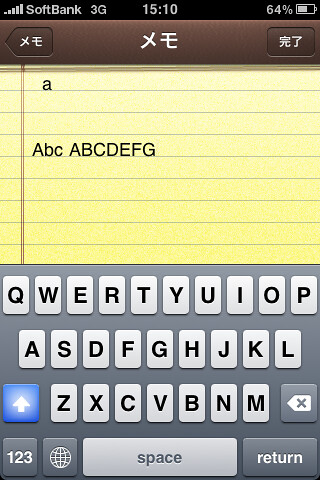



























コメントはまだありません。